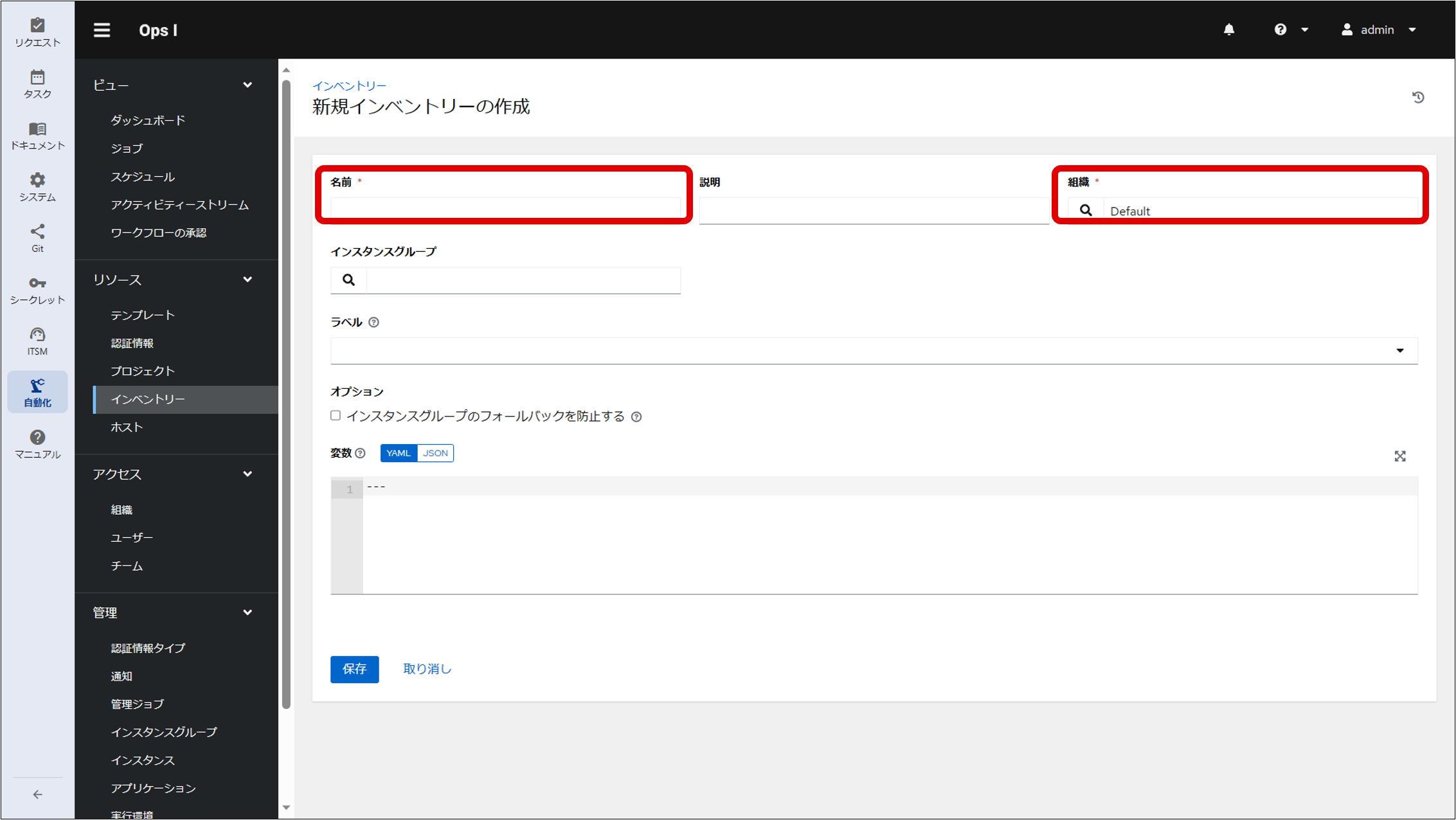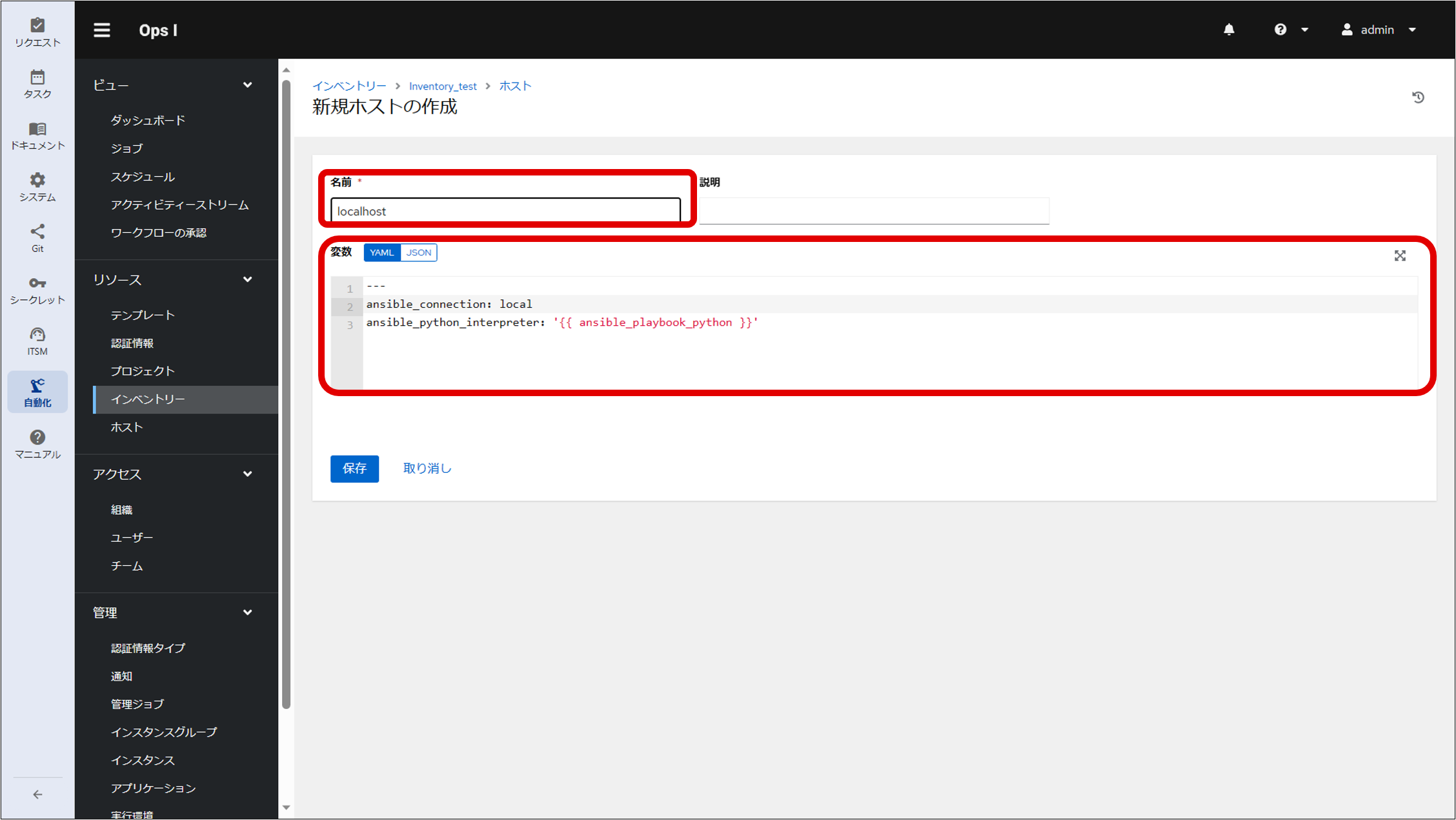3.8.3 インベントリーの登録
インベントリーはジョブを実行できるホストを管理します。
ここで設定された組織に所属するユーザーのみが、このインベントリーやインベントリーを用いたジョブの実行を行うことができます。
【インベントリーの登録手順】
- 自動化アプリケーションを選択し、コンテンツエリアに表示されたAWXの画面で「リソース」カテゴリーの「インベントリー」を選択します。
- インベントリー画面が表示されるので追加ボタンをクリックし、「インベントリーの追加」を選択すると、新規インベントリーの作成画面が表示されるので必要な情報を入力します。
| 項目 | 説明 |
|---|---|
| 名前 | インベントリー名 |
| 組織 |  アイコンをクリックすると、登録されている組織の一覧が表示されるので、任意の組織のラジオボタンにチェックを入れて選択ボタンをクリックする。選択した組織に所属するユーザーがこのインベントリーを表示、編集、および実行することができる。 アイコンをクリックすると、登録されている組織の一覧が表示されるので、任意の組織のラジオボタンにチェックを入れて選択ボタンをクリックする。選択した組織に所属するユーザーがこのインベントリーを表示、編集、および実行することができる。 |
- 必要な情報の入力が完了したら保存ボタンをクリックします。
- 詳細画面が表示されるので、詳細画面のタブにある「ホスト」を選択し、「追加」ボタンをクリックすると、新規ホストの作成画面が表示されます。任意の情報を入力し、ジョブを実行するホストを登録します。
| 項目 | 説明 |
|---|---|
| 名前 | ホスト名、またはIPアドレスを指定します。 |
| 変数 | ジョブを実行する際にAWXに渡す変数とその値を指定します。 |
ホストにlocalhostを登録する例(※)を以下に記載します。
| 項目 | 説明 |
|---|---|
| 名前 | localhost |
| 変数 | ansible_connection: local ansible_python_interpreter: '{{ ansible_playbook_python }}' |
※:ジョブを中継サーバで実行する場合は中継サーバ、それ以外の場合はOps Iサーバで実行されます。
- 必要な情報の入力が完了したら保存ボタンをクリックします。